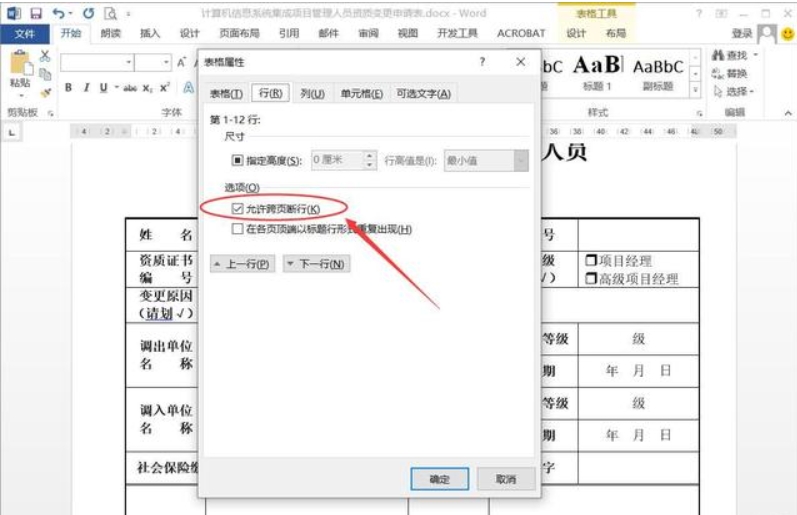很多人在使用 Word 文档时,可能会遇到表格被断开的问题。这类问题一般出现在跨页表格或页末较大表格中,给整个文档的排版带来极大不便。那么,Word 文档表格中间被断开应该怎么办呢? 这里有几种简单的解决方案。
首先,如果表格跨页,但某一行被分割到两页上,你可以调整Word的表格行为设置。选择你要修改的表格,然后点击鼠标右键,选择“表格属性”,打开对话框后选择“行”,取消勾选“允许行跨页”。
其次,如果表格太大,导致底部落到下一页,你也可以尝试修改页面的边距。选择文件 -> 页面设置,然后将上、下边距都稍微调小一点,试试看是否可以把你的表格完整地放到一页上。
最后,如果以上两个方法都无效,你还可以尝试给表格本身增加或减少一些高度。你可以手动拖动表格中行的边界,或者右键点击行,然后选择“单元格高度和宽度”,在对话框中调整高度。
总的来说,解决 Word 文档表格中间被断开的问题并不困难。只需要根据具体情况,尝试以上几种方法,就可以方便地将表格整合在一起,让你的文档看起来更加整洁规范。